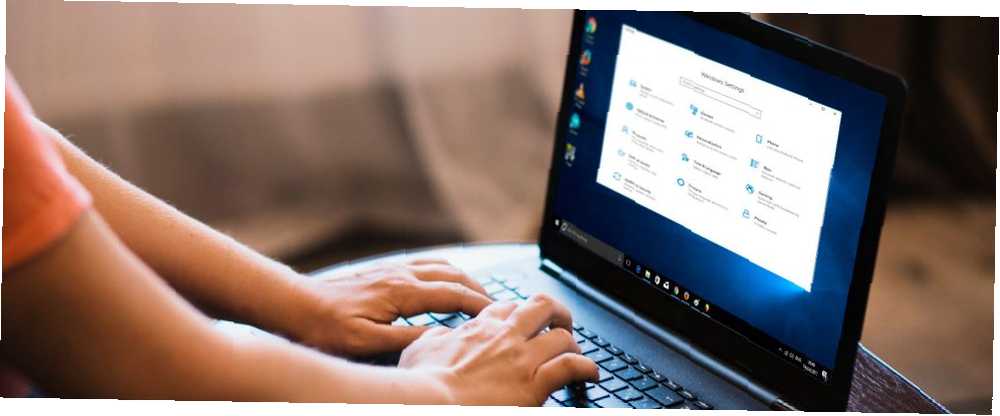
Joseph Goodman
0
1039
164
Někdy uvidíte tuto frustrující žlutou ikonu vykřičníku nad ikonou síťového připojení v systému Windows. OS nabízí řešení problémů za vás, ale po spuštění pomocí automatického nástroje se zobrazí tato zpráva:
Systém Windows nemohl automaticky zjistit nastavení serveru proxy této sítě.
Co to znamená a jak to vyřešíte? Podívejme se na nastavení proxy serveru Windows a kroky k jeho opravě.
1. Restartujte počítač a směrovač
Před zahájením pokročilého odstraňování problémů je vždy dobré nejprve restartovat zařízení. Existuje šance, že se tím váš problém během několika okamžiků vyjasní.
Protože tato chyba obvykle souvisí s nesprávně nakonfigurovaným nastavením v jednom počítači, restartování routeru pravděpodobně nebude mít účinek. Stále však stojí za vyzkoušení, kdykoli narazíte na problémy se sítí jakéhokoli druhu.
Pokud restartujete počítač a router a problém nebyl vyřešen sám, pokračujte podrobnějšími kroky.
2. Zkontrolujte nastavení proxy v systému Windows
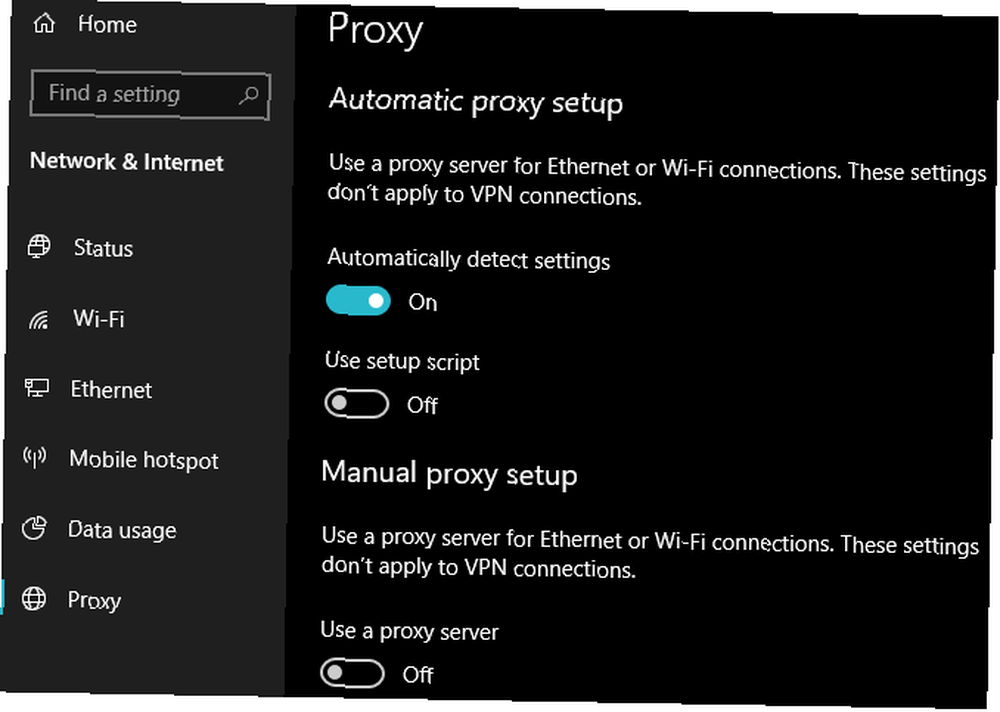
Protože se tento problém týká nastavení serveru proxy systému Windows, je rozumné první místo ke kontrole. Chcete-li získat přístup k nastavení serveru proxy v systému Windows 10, otevřete Nastavení, vybrat Síť a internet a přepněte na Proxy kartu z levého postranního panelu.
Zde uvidíte seznam možností souvisejících s proxy servery. Pokud nepoužíváte proxy (jako je tomu u většiny domácích uživatelů), ujistěte se, že Použijte proxy server jezdec je vypnutý. Zanechat, opustit Automaticky detekovat nastavení pokud již je.
Pro uživatele, kteří se připojují k serveru proxy, například v pracovním nebo vzdělávacím prostředí, se můžete obrátit na správce systému a ujistit se, že máte správné podrobnosti o serveru proxy..
Poté zkuste znovu připojit k síti. Pokud se chyba stále zobrazuje, zkuste ji vypnout Automaticky detekovat nastavení v možnostech proxy a zkuste to ještě jednou.
Co je proxy server?
Při pokusu o vyřešení tohoto problému vás nechceme nudit podrobnostmi, ale chtěli bychom vám poskytnout stručné vysvětlení toho, co proxy skutečně je a proč se s ním Windows může potýkat s problémy..
V zásadě proxy server funguje jako prostředník mezi počítačem a internetem. Místo toho, abyste se připojili přímo k internetu, připojíte se k serveru, který pro vás získává informace z internetu.
Jedná se o nejčastější použití v podnikání a ve škole, kde je správci systému používají pro zabezpečení a efektivitu. Je velmi nepravděpodobné, že byste ve své domovské síti používali proxy server, pokud jej výslovně nenastavíte. Z tohoto důvodu byste měli vymazat všechna nastavení serveru proxy, která mohou existovat při spuštění tohoto problému.
Podívejte se na naše úplné vysvětlení proxy serverů Co je proxy server? Co je proxy server? Slyšeli jste termín „proxy server“, ale netušíte, co to znamená? Zde je návod, jak proxy může pomoci blokovat oblast a další. Pro více informací.
3. Spusťte Poradce při potížích se síťovým adaptérem
Když kliknete pravým tlačítkem myši na ikonu síťového připojení a vyberete řešení, spustí se Připojení k internetu odstraňování problémů, což má za následek “Systém Windows nemohl zjistit nastavení serveru proxy” chyba. Je však možné spustit i jiného nástroje pro odstraňování problémů se sítí, který vám může poskytnout další pomoc.
otevřeno Nastavení znovu a navštivte Aktualizace a zabezpečení> Poradce při potížích. Nalézt Síťový adaptér v seznamu a projděte si nástroj pro odstraňování problémů. Jak zkušení uživatelé Windows vědí, tento nástroj váš problém ne vždy vyřeší, ale stojí za to vyzkoušet.
4. Automaticky získejte IP adresu a DNS
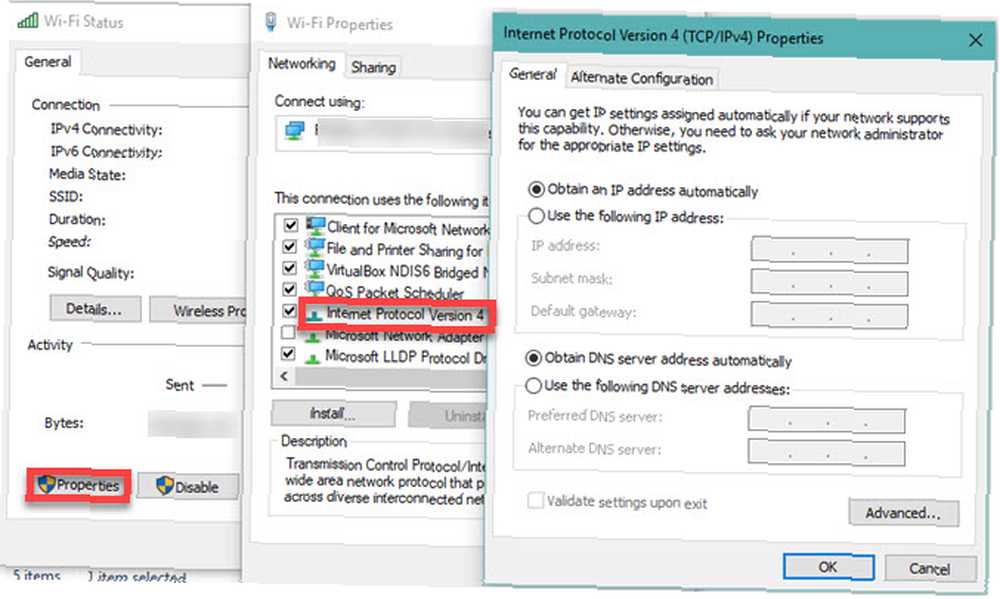
Ukázalo se, že pro proxy servery není mnoho kroků pro řešení problémů. Níže budeme sdílet další tipy, ale mějte na paměti, že řešení problémů vypadá podobně jako řešení “Žádný přístup k internetu” Chyba Windows Připojeno k Wi-Fi, ale v systému Windows nemáte přístup k internetu? Zde je oprava! Jste připojeni k Wi-Fi, ale v systému Windows nemáte přístup k internetu? Zde je oprava! Vidíte v počítači se systémem Windows nepříjemnou chybu „připojen, ale bez internetu“? Pokud nemáte přístup k internetu, postupujte takto. od tohoto okamžiku.
I když nejsou technicky spojeny s nastavením serveru proxy, může tato chyba způsobit také nesprávně nakonfigurovaná adresa IP nebo nastavení DNS. Chcete-li je zkontrolovat, přejděte na Nastavení> Síť a internet> Stav. Klikněte na ikonu Změňte možnosti adaptéru v seznamu zobrazíte všechna síťová připojení a poté poklepejte na připojení, které používáte.
Zde klikněte na ikonu Vlastnosti a poklepejte na ikonu Internet Protocol verze 4 v seznamu. Ujistěte se, že máte obojí Získat adresu IP automaticky a Získat adresu serveru DNS automaticky vybraný. Chybně nakonfigurovaná nastavení zde zabrání připojení online.
5. Aktualizujte nebo vráťte zpět svůj síťový ovladač
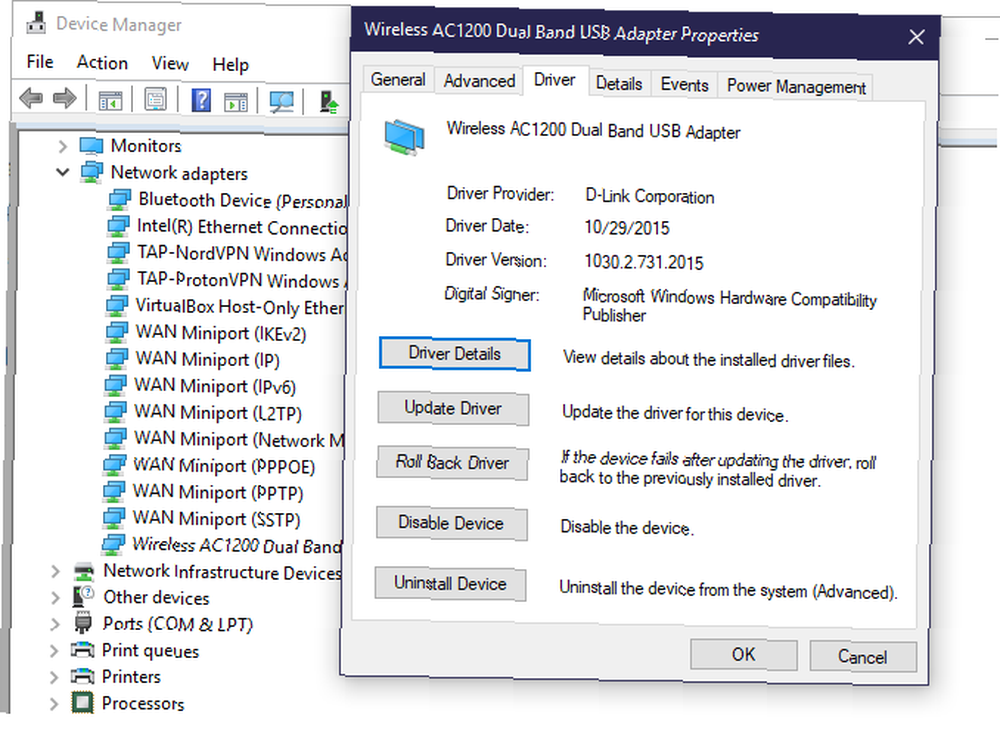
Zastaralý síťový ovladač může vést k problémům s připojením. Podobně jste možná nedávno nainstalovali aktualizovanou aktualizaci síťového ovladače. V obou případech by jeho nahrazení mohlo problém odstranit.
Klepněte pravým tlačítkem myši na tlačítko Start a vyberte příkaz Správce zařízení otevřít tento nástroj. Rozbalte Síťové adaptéry a poklepejte na připojení, které používáte.
Na Řidič kartu, můžete si vybrat Vrátit ovladač odinstalovat nejnovější aktualizaci a vrátit se k předchozí aktualizaci. Použijte, pokud jste se s tímto problémem setkali po aktualizaci.
Vybrat Aktualizujte ovladač a můžete zkontrolovat nové aktualizace přes internet. To pravděpodobně nic nenajde, takže budete muset ručně stáhnout nejnovější ovladač od výrobce vašeho stroje. Podívejte se na našeho průvodce aktualizací ovladačů Windows Jak najít a nahradit zastaralé ovladače Windows Jak najít a nahradit zastaralé ovladače Windows Ovladače mohou být zastaralé a je třeba je aktualizovat, ale jak to víte? Zde je to, co potřebujete vědět a jak na to. pro pomoc.
6. Obnovte konfiguraci sítě pomocí příkazového řádku
Windows nabízí mnoho nástrojů pro řešení problémů se sítí prostřednictvím příkazového řádku. Několik rychlých příkazů může váš problém během chvilky vyřešit. Pokud máte stále potíže, klikněte znovu na tlačítko Start a otevřete příkazový řádek (nebo PowerShell) jako správce.
Poté postupně spusťte následující příkazy. Obnoví různé síťové funkce vašeho počítače:
netsh winsock resetnetsh int ip resetipconfig / releaseipconfig / restoreipconfig / flushdns7. Zkontrolujte Firewall, VPN a antivirový software
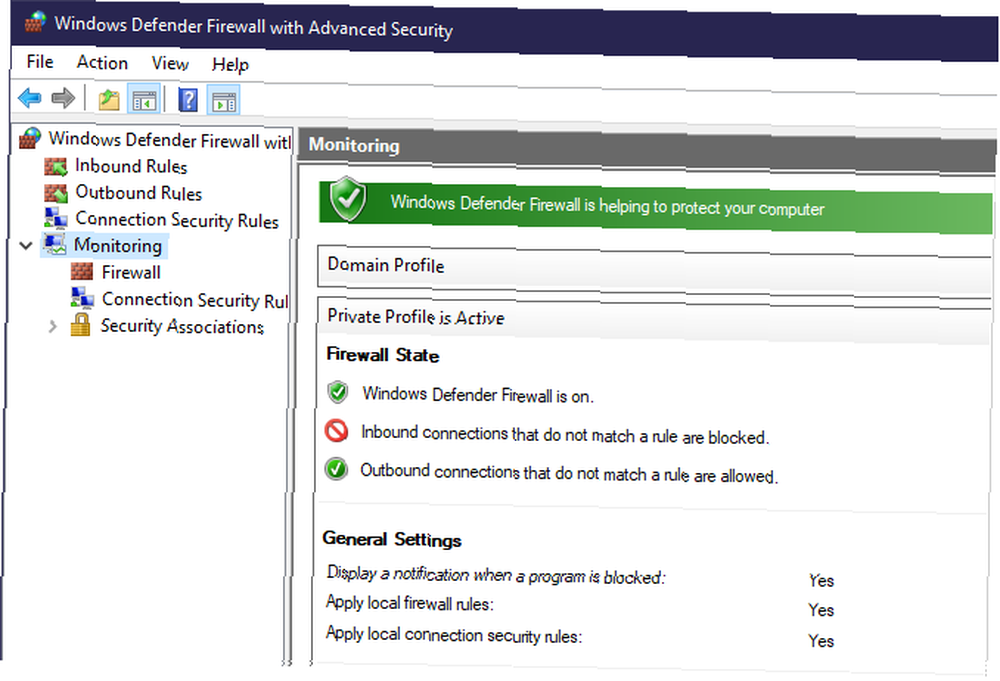
Dále byste se měli ujistit, že nemáte firewall, VPN nebo sadu zabezpečení, která by narušovala vaše síťové připojení. Pravděpodobně měl váš vybraný software aktualizaci, která změnila některá nastavení, o kterých jste nevěděli, nebo jste právě nainstalovali novou aplikaci.
Zkuste postupně deaktivovat bránu firewall, VPN a antivirový software a zkontrolujte, zda chyba nezmizí. Pokud ano, problém spočívá v jedné z těchto aplikací. Budete je muset nakonfigurovat, aby nedošlo k narušení běžné činnosti v síti.
8. Vyhledejte malware
Je známo, že u vašeho malwaru se neustále vyskytuje malware, který vám brání v připojení k internetu. Pokud narazíte na “Windows nemohly zjistit nastavení proxy této sítě” Když se restartujete, můžete se stát obětí.
Měli byste tedy spustit prověřování pomocí důvěryhodné aplikace pro ochranu před malwarem, jako je Malwarebytes. Tím zjistíte viry nebo jiný malware běžící ve vašem systému a zbavíte se jich. Pokud kontrola zjistí infekce, proveďte doporučenou akci a zkontrolujte, zda vaše připojení funguje znovu jako obvykle.
9. Využijte bod obnovení
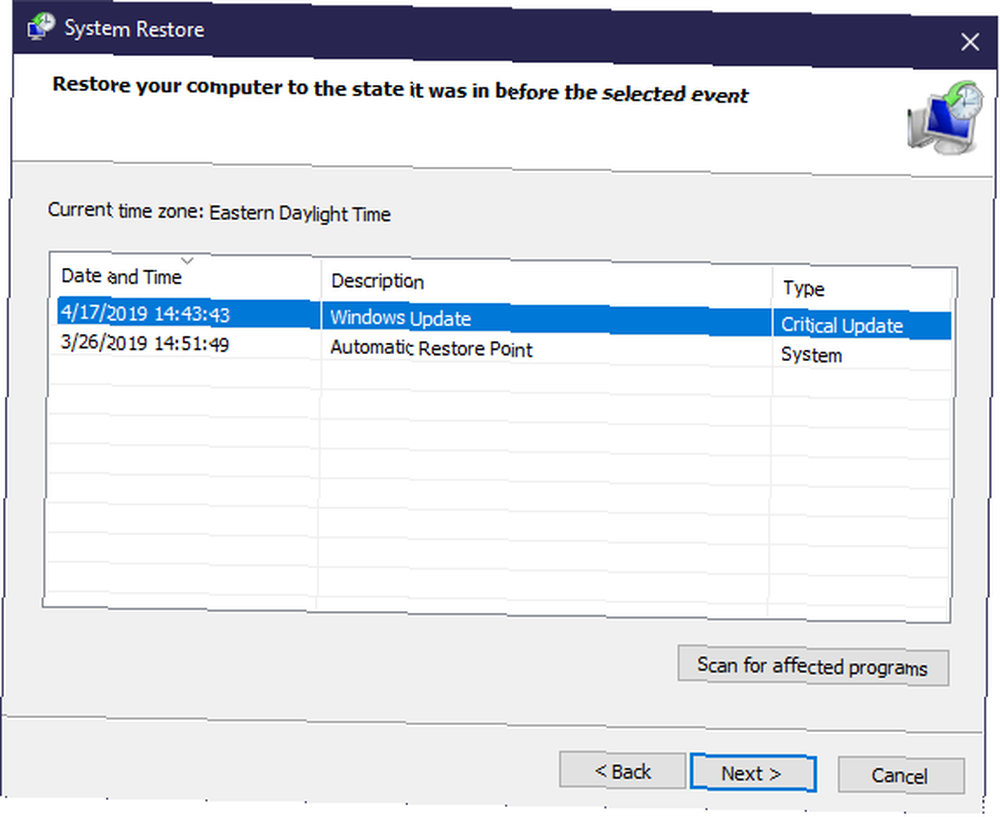
Funkce Obnovení systému ve Windows vám umožňuje vrátit se k předchozímu bodu, když počítač normálně pracoval. Pokud se vaše problémy začaly nedávno, měli byste se pokusit zjistit, zda se můžete vrátit v čase.
Hledat Kontrolní panel v nabídce Start jej otevřete. Li Kategorie je vybrána v pravém horním rohu, přepněte na Malý nebo Velké ikony a zvolte Systém vstup.
Poté klikněte na Ochrana systému na levém postranním panelu. Ve výsledném dialogovém okně klikněte na Obnovení systému otevřete nové okno. Systém Windows vás provede výběrem bodu obnovení a potvrzením operace. Samozřejmě, pokud váš počítač nevytvořil žádné body obnovení, tuto funkci nemůžete použít.
Všimněte si, že použití bodu obnovení odstraní všechny programy a ovladače, které jste nainstalovali od vytvoření bodu obnovení. Můžete kliknout Hledejte postižené programy v bodě obnovení, abyste viděli, jaký to bude mít účinek. Obnovení systému neovlivní žádné vaše osobní údaje.
10. Obnovte nastavení sítě
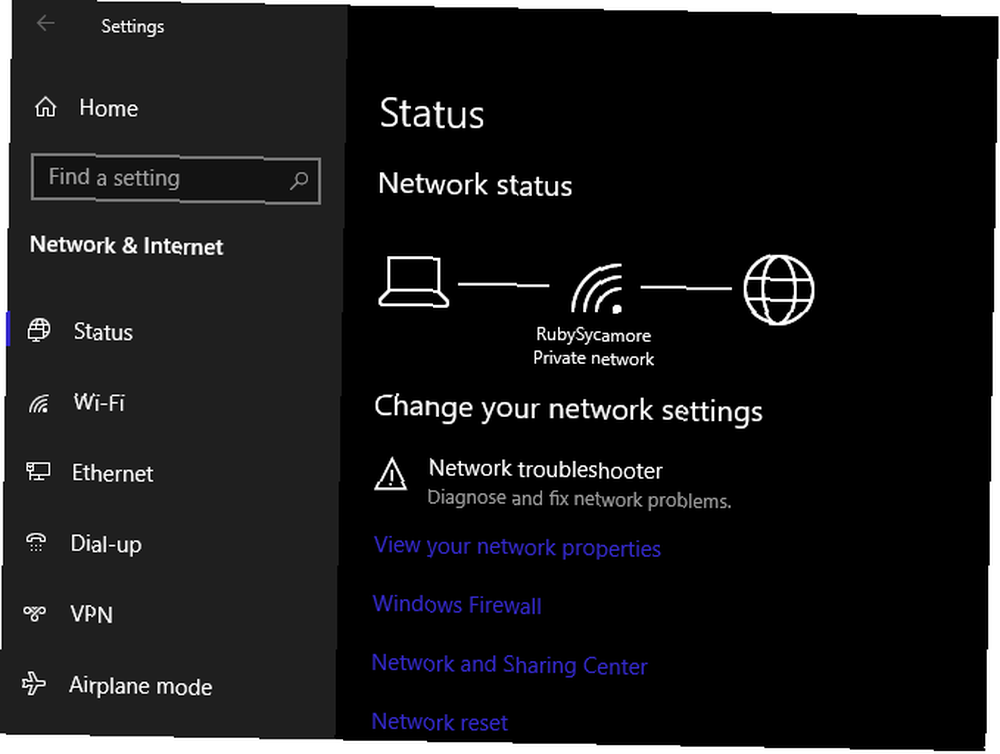
Po vyzkoušení všeho výše byste se měli uchýlit k úplnému obnovení možností sítě. Už jste na tom strávili spoustu času a reset by měl vyjasnit, jaký trvalý problém blokuje vaše připojení.
Naštěstí Windows 10 usnadňuje reset celé konfigurace. otevřeno Nastavení> Síť a internet. Na Postavení kartu, najděte Reset sítě dole a klikněte na toto.
Nezapomeňte, že tím dojde k odstranění všech síťových informací z počítače, takže se budete muset znovu připojit k uloženým sítím. Pokud jste s tím v pořádku, klikněte na Resetovat nyní. Počítač provede reset a restartuje se.
Další informace o řešení problémů se sítí
Nyní víte, co dělat, když systém Windows nedokáže zjistit nastavení serveru proxy. Všechny chyby v síti jsou frustrující, ale měli byste být schopni tuto chybu vyčistit bez velké práce. Nejdůležitější je zajistit, aby byl server proxy vypnutý (pokud jej nepoužíváte) nebo správně nakonfigurován (pokud jej používáte).
V opačném případě by vás všechny standardní řešení problémů se sítí měli nechat opravit. Máme rozsáhlého průvodce řešením problémů se sítí Windows Kompletní průvodce řešením problémů se sítí Windows Kompletní průvodce řešením problémů se sítí Windows Máte problémy s internetem nebo sítí? Provedeme vás nastavením vaší sítě a ukážeme vám jednoduché techniky řešení problémů, jak problém najít a opravit. pokud potřebujete další pomoc.











